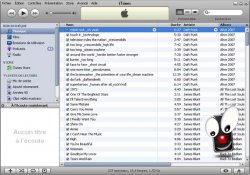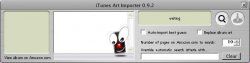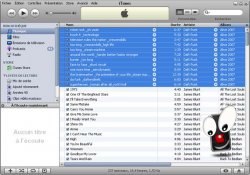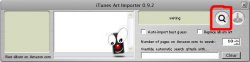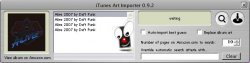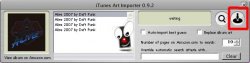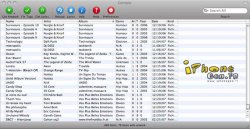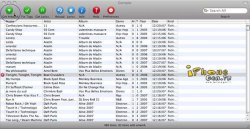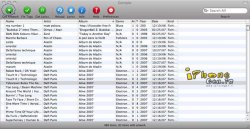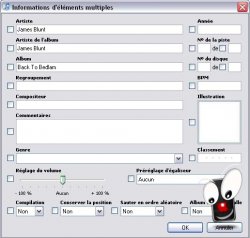Vous avez envie d'avoir de belles jaquettes sur votre iPhone/iTouch mais vous ne savez pas comment faire ? Et bien nous avons la solution dans la suite !
La fonction coverflow de l'iPhone/iTouch est super sympa, mais pas vraiment tip top quand nos musiques n'ont pas de jaquette ! Il est très simple de les rajouter, mais assez long si vous possédez beaucoup de musique !
Nous allons voir dans ce tuto plusieurs techniques pour importer des jaquettes afin d'être sur d'en trouver une qui vous convienne !
Pour ce tuto vous aurez besoin :
- D'iTunes
- D'iTunes Art Importer pour Windows
- De Corripio pour Mac
- D'un ordinateur
[large]1. La méthode automatique [/large]
1.1 Avec iTunes :
iTunes intègre directement un mode pour importer des jaquettes. Le seul problème, c'est qu'il faut posséder un compte sur le iTunes Store pour pouvoir en profiter. Si cette condition est ok vous pouvez passer à la suite sinon créez un compte ou passez à l'étape 1.2, 1.3 ou 2.
Lancez iTunes et allez dans votre bibliothèque de musique.
Sélectionnez les musiques dans iTunes sur lesquelles vous souhaitez une jaquette puis faites un clique droit dessus et faites "Obtenir les illustrations d'album".
Voilà normalement vos musiques ont une jaquette de l'album. Si jamais cela n'a pas fonctionné, essayez les autres techniques de ce tuto.
1.2 Avec iTunes Art Importer (Windows) :
Une fois le logiciel téléchargé, installez-le.
Maintenant, lancez iTunes et allez dans votre bibliothèque de musique.
Lancez "iTunes Art Importer"
Maintenant, sélectionnez la musique ou les musiques où vous souhaitez ajouter une jaquette.
Affichez la fenêtre "iTunes Art Importer" et cliquez sur la loupe en haut à droite !
Maintenant deux possibilités :
- Il trouve une jaquette et c'est super !
- Il ne trouve rien. Le paragraphe suivant est pour vous !
Le fait qu'il ne trouve pas de jaquette peut venir du fait que le nom de l'album contient une erreur par exemple. Pour modifier le nom de l'album et de l'artiste, faites un clique droit sur vos musiques puis sur "Obtenir des informations". Allez dans l'onglet "Infos" et changez le nom de l'artiste.
Vous devriez avoir normalement une liste de jaquettes à gauche.
Sélectionnez la jaquette qui vous convient le plus et cliquez sur la flèche avec le disque en haut à droite.
Le logiciel va alors télécharger la jaquette et l'appliquer à chaque musique que vous avez sélectionné.
1.3 Avec Corripio (Mac) :
Après avoir installé le logiciel (le mettre dans le dossier Applications), lancez-le. Vous devez arriver sur une fenêtre comme celle-ci :
Avant de trouver les pochettes, il faut choisir un mode de recherche entre :
-Recherche par artistes et par albums(By Artist & Album) (par default).
-Recherche par albums(By Album).
-Recherche par chansons(By Song).
-Recherche par artistes(By Artist)
.
Pour choisir un mode de recherche, cliquez sur la petite flèche noire juste à côté de l'icone Get Artwork.
Après cela, vous pouvez choisir entre chercher une pochette en particulier ou toutes les pochettes ... puis cliquez sur l'icone Get Artwork.
Si le logiciel trouve une pochette, il l'ajoute automatiquement, s'il en trouve plusieurs, il vous demande laquelle choisir.
Cliquez sur Select pour confirmer, sinon, appuyez sur Skip
[large]2. La méthode manuelle[/large]
Pour commencer, cherchez la jaquette de votre album sur le net ou scannez-la. Une fois la jaquette récupérée, ouvrez iTunes et allez dans votre bibliothèque de musique.
Sélectionnez les musiques sur lesquelles vous voulez une jaquette puis faites un clique droit dessus. Faites "obtenir des informations". Si une fenêtre s’ouvre vous demandant si vous voulez modifier les informations, faites "oui".
Double cliquez sur le carré blanc "illustration" puis allez choisir la jaquette sur votre ordinateur. Cela devrait la rajouter.
Il ne vous reste plus qu'à cliquer sur OK et iTunes va appliquer la jaquette aux musiques.
Voilà, vos musiques ont maintenant une jaquette ! Il ne vous reste plus qu'à les synchroniser pour profiter du coverflow à 100% !
Commenter